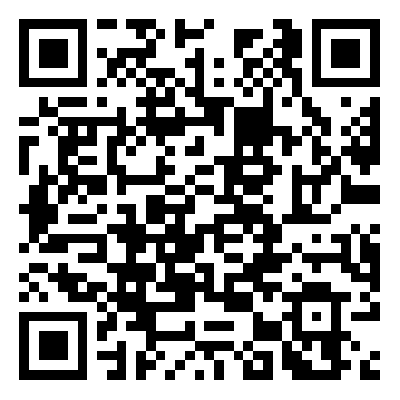Linux编程教程 - Manjaro操作系统入门安装介绍教程

作为一个Linux高级运维工程师,今天我为大家分享一个注重用户友好性和可访问性的操作系统,基于Arch Linux的Manjaro Linux操作系统,提供了更加友好的用户体验。下面,我就来详细介绍一下它的特点和使用方法。
什么是Manjaro Linux?
Manjaro Linux是一款基于Arch Linux的开源Linux操作系统发行版。它的目标是提供一种简单、易用的桌面Linux体验。采用滚动发布模型的Manjaro,让用户可以持续地获取最新的软件和系统更新,无需重新安装整个系统。
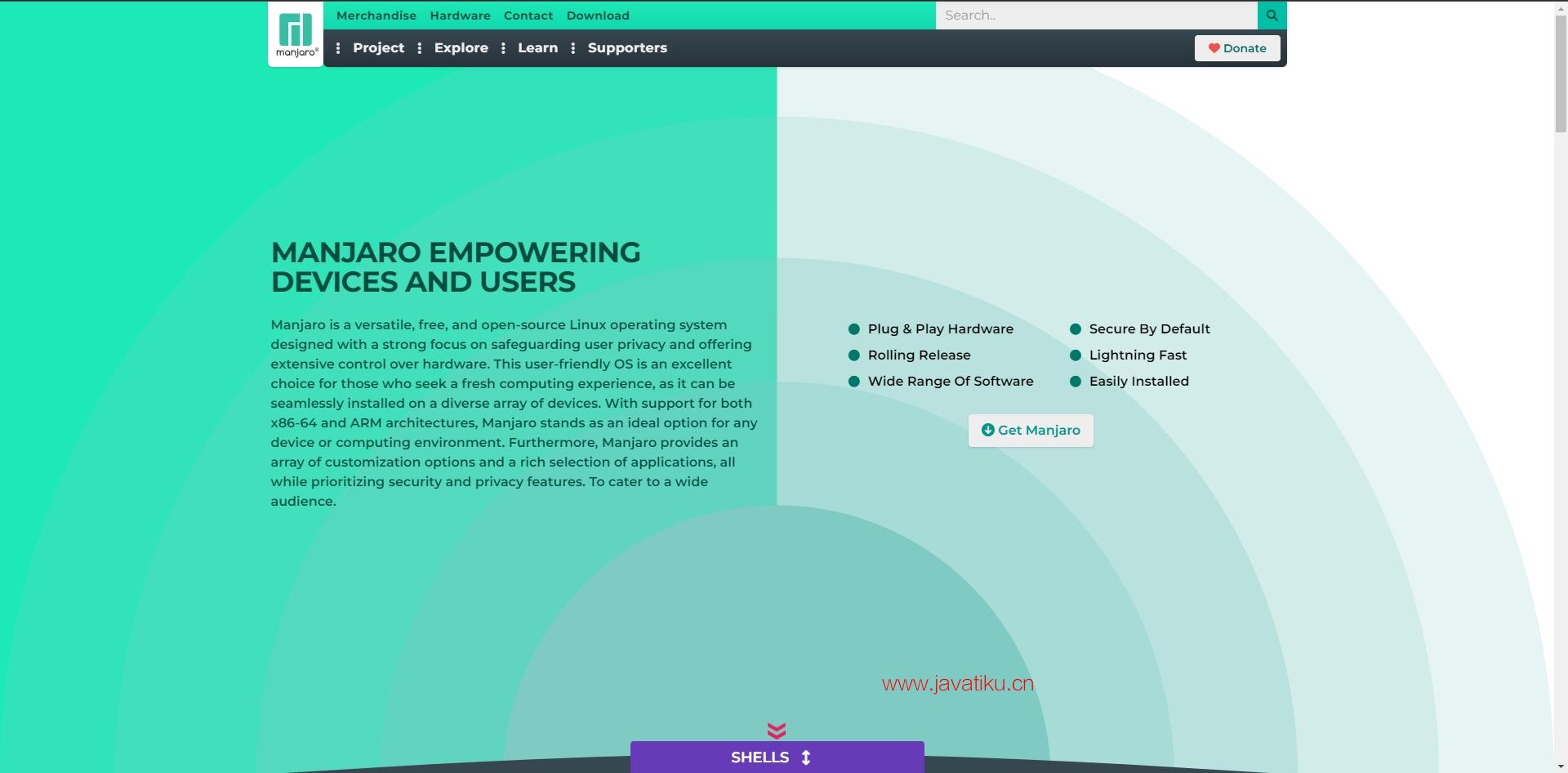
Manjaro Linux的核心功能
- 滚动发布:这意味着一旦安装了Manjaro,你就会持续获得最新的软件和系统更新。
- 用户友好:Manjaro提供了易于使用的图形界面,支持多种桌面环境,如XFCE、KDE、GNOME等。
- 软件包管理:使用Pacman作为软件包管理器,便于安装、更新和管理软件。
- Arch Linux兼容性:Manjaro保留了Arch的灵活性和性能,同时增加了易用性。
- 社区支持:一个庞大活跃的社区,提供技术支持和文档。
如何下载和安装?
要使用Manjaro Linux,首先需要从官方网站下载ISO镜像文件,然后制作成启动盘。接下来,启动电脑,从启动盘引导并按照安装向导进行操作。过程中,你可以选择喜欢的桌面环境进行安装。
第一步:准备工作
首先,我们得下载Manjaro的镜像文件。你可以直接从Manjaro官网(https://manjaro.org/download/)下载,如果网速慢的话,尝试一下清华大学镜像站(https://mirrors.tuna.tsinghua.edu.cn/osdn/storage/g/m/ma/),速度会快很多。

我个人选择的是XFCE桌面版本。下载好后,就需要一个U盘(8G就足够了)来制作启动盘。Windows用户可以使用Rufus这样的工具,操作非常简单。
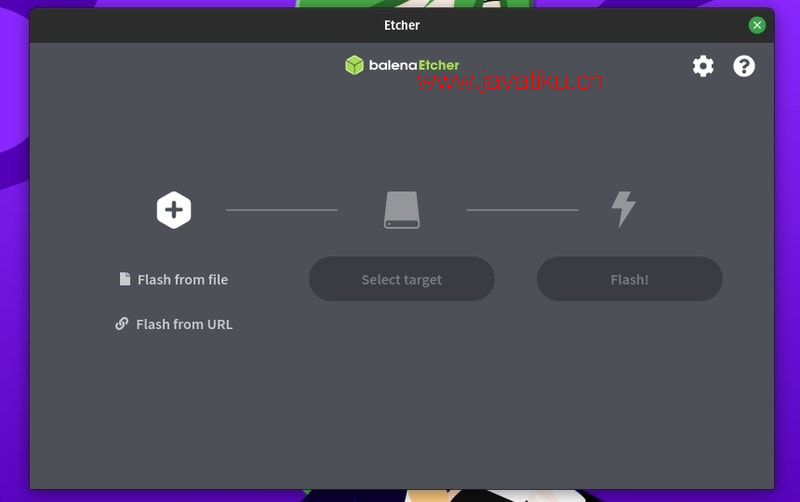
第二步:正式安装
安装前,重启电脑进入BIOS,选择U盘启动。启动后你会看到Manjaro的安装界面。接下来,只需要跟着安装向导走就行。选择你喜欢的语言、时区和键盘布局。
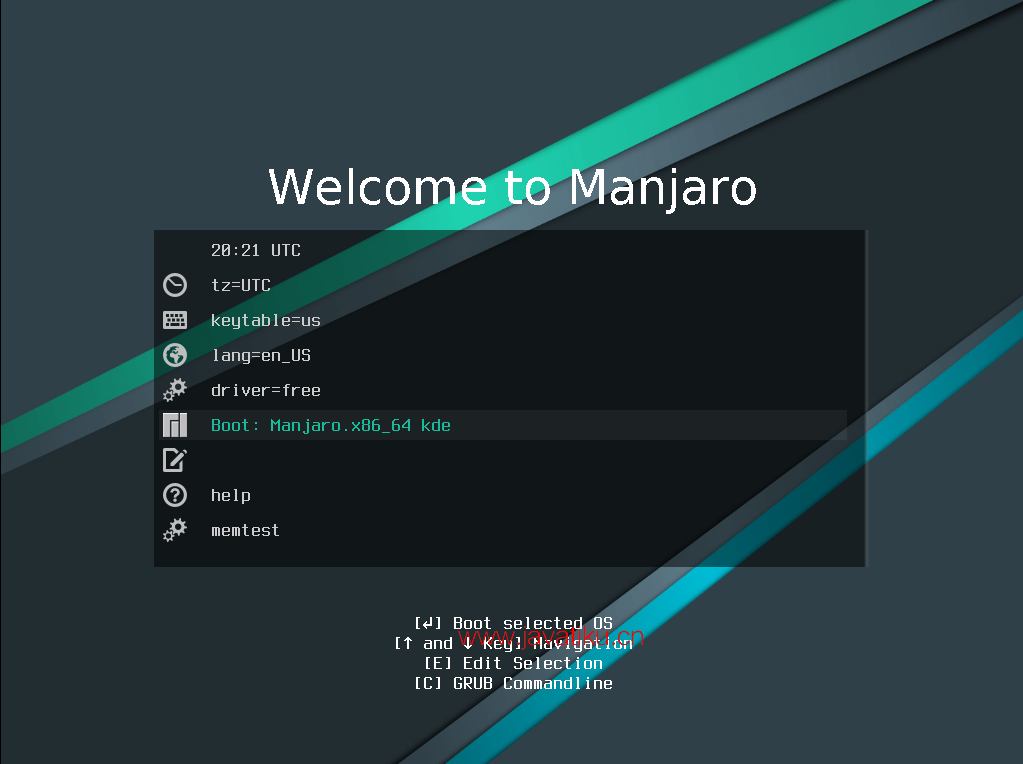
第三步:关键的分区操作
分区是安装过程中最关键的一步。由于我是单硬盘单系统安装,所以操作相对简单。我选择了手动分区,具体分区方案如下:
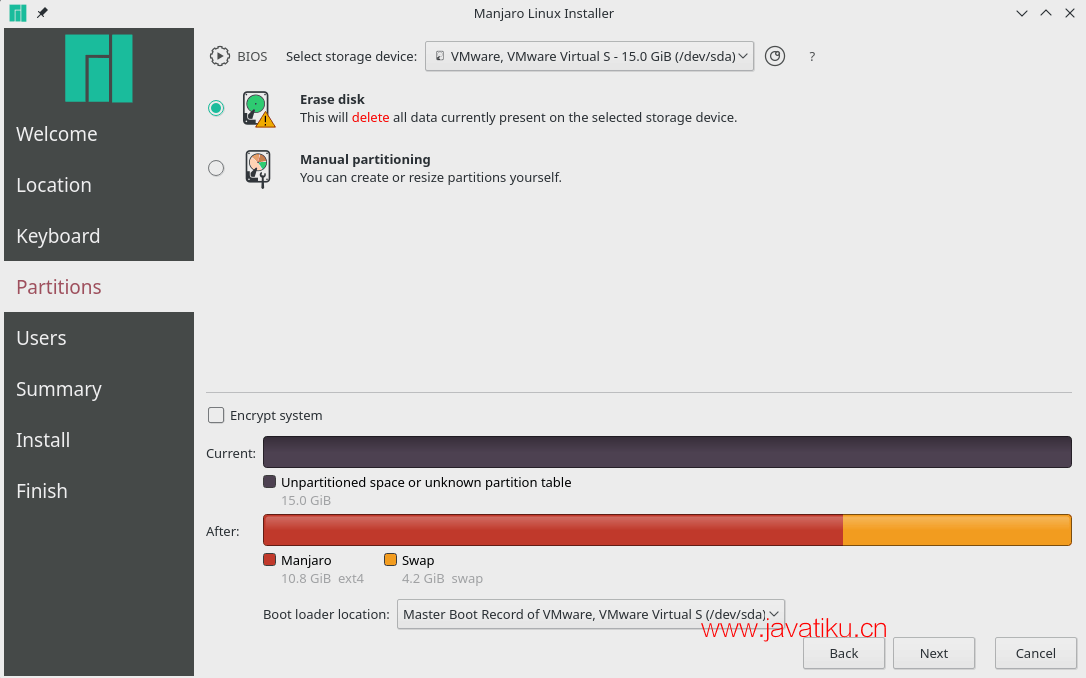
/boot/efi:FAT32格式,512M,启动分区。/:ext4格式,10G,根分区。/home:ext4格式,120G,用户分区。/usr:ext4格式,100G,存放程序和数据。/var:ext4格式,50G,缓存、临时文件和日志。/srv:ext4格式,5G,服务数据存放。/opt:ext4格式,10G,第三方软件。swap:16G,交换分区。
分区时要注意,启动分区需要设置boot标志。完成分区后,剩下的步骤就简单多了。
第四步:填写用户信息
接下来,填写用户名和密码。你也可以为root用户设置不同的密码。还有一个选项可以选择是否在启动时自动登录。
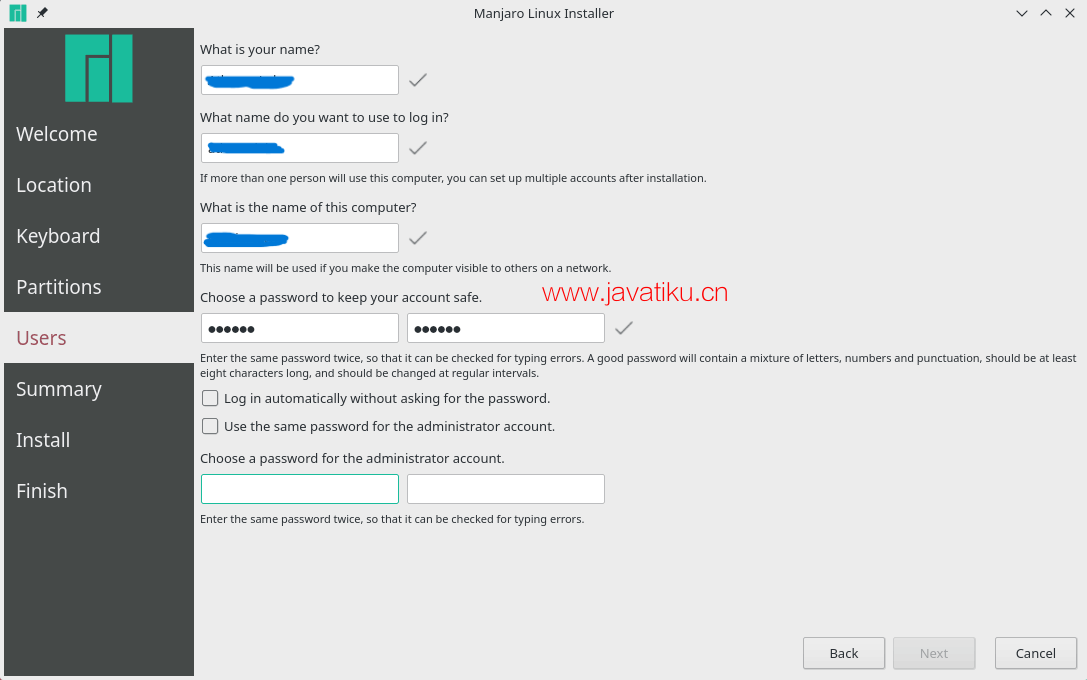
第五步:完成安装
如果一切顺利,安装程序会显示“All done.”字样。然后重启电脑,就可以进入新安装的Manjaro Linux系统了!

为什么选择Manjaro Linux?
- 滚动发布:始终保持最新,无需重新安装系统。
- 易用性:提供了简单的图形界面和丰富的桌面环境选择。
- 软件包管理:Pacman的高效管理能力让软件安装变得轻松。
- 社区支持:遇到问题时,有一个强大的社区支持。
Manjaro Linux的具体应用
作为一名开发者,我主要使用Manjaro进行软件开发。它提供了强大的开发环境,支持各种编程语言和开发工具。此外,我还用它来浏览网页、处理文档和听音乐。我发现,无论是办公还是娱乐,Manjaro Linux都能提供流畅的体验。
总结
Manjaro Linux集Arch Linux的性能和灵活性于一身,同时提供了更友好的用户体验。无论你是Linux新手还是有经验的用户,我都强烈推荐尝试Manjaro Linux。简单来说,它是一款优雅、强大且易于使用的操作系统。
扫描下方公众号二维码,回复关键字:linux ,领取Linux编程等资料